`XLOOKUP` 関数はExcelで利用可能な強力な検索関数で、ワイルドカードを使った検索も可能です。ワイルドカードとしては通常、「*」(任意の文字列にマッチ)と「?」(任意の1文字にマッチ)が使用されます。
ここでは具体例を用いて説明します。たとえば、商品のリストがあり、その中から特定の文字列を含む商品名を検索したい場合、以下のように `XLOOKUP` を使用します。
例えば、”Item List” という範囲が A2:A100 にあり、”Product ABC*” という文字列を含む商品を検索したいとします。”Result” という範囲が B2:B100 にあるとして、対応する商品の詳細情報を取得するには次のようにします。
この式では、「*ABC*」を検索クリテリアとして使っており、「ABC」という文字列をどこかに含む任意の文字列にマッチします。`XLOOKUP` はこのクリテリアにマッチする最初のセルを “Item List” 範囲から見つけ、対応する “Result” 範囲から情報を返します。
XLOOKUPは、見つからない場合の返り値も設定することができます。例えば、以下のように使うこともできます。
この場合、検索クリテリアにマッチするものが見つからない場合は、”Not Found” という文字列が返されます。
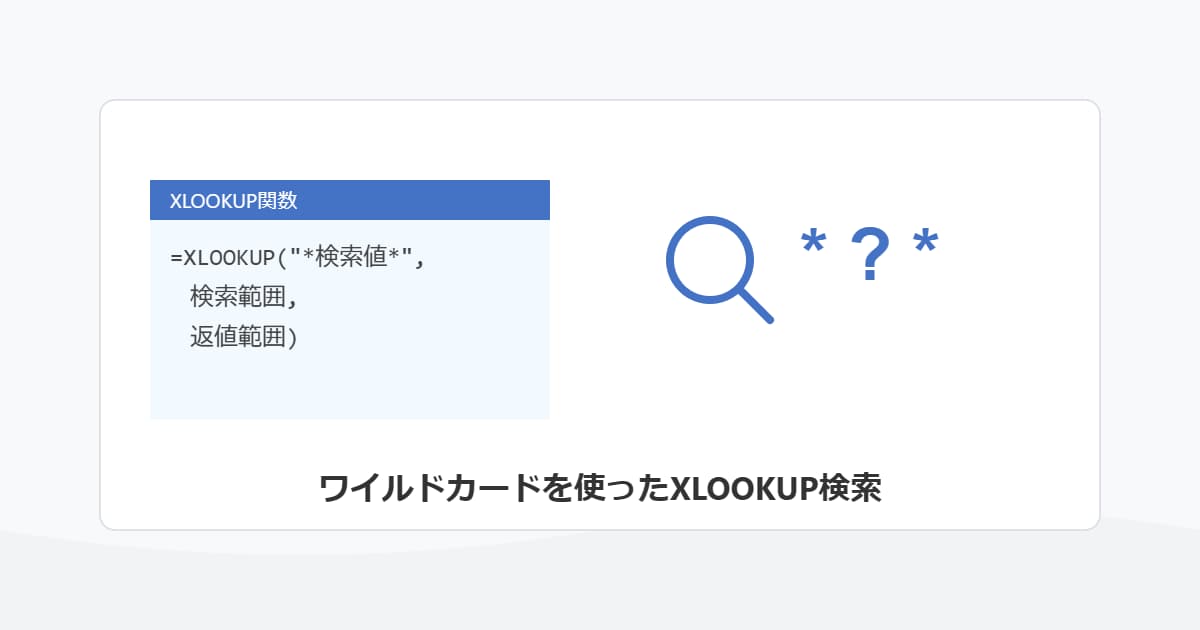
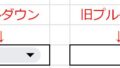

コメント